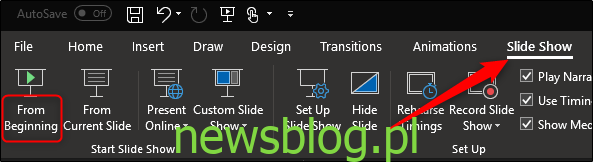Pokazom slajdów często towarzyszy wiele wypowiedzi, nic więc dziwnego, że czasami trzeba wstrzymać dźwięk podczas prezentacji. PowerPoint pozwala to zrobić jednym kliknięciem przycisku.
Wstrzymywanie dźwięku podczas prezentacji
O ile prezentacja nie jest przeznaczona do oglądania bez prelegenta (jak pokaz slajdów pełen obrazów do obejrzenia przez publiczność podczas ślubu), prawdopodobnie będzie moment, w którym będziesz musiał wstrzymać dźwięk, aby odpowiedzieć na pytania, mówić dłużej niż zamierzone i tak dalej. Na szczęście wstrzymywanie dźwięku jest niezwykle proste.
Otwórz prezentację, z którą będziesz pracować. Śmiało i wstaw dźwięk, jeśli jeszcze tego nie zrobiłeś.
Gdy będziesz gotowy, rozpocznij prezentację. Aby to zrobić, wybierz „Od początku” w sekcji „Rozpocznij pokaz slajdów” na karcie „Pokaz slajdów”. Możesz także nacisnąć klawisz F5.
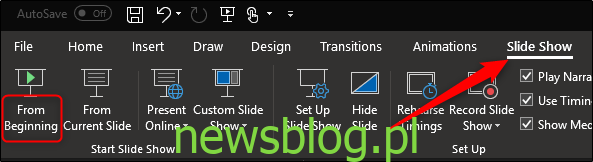
Na slajdzie zawierającym plik audio znajdziesz ikonę audio.
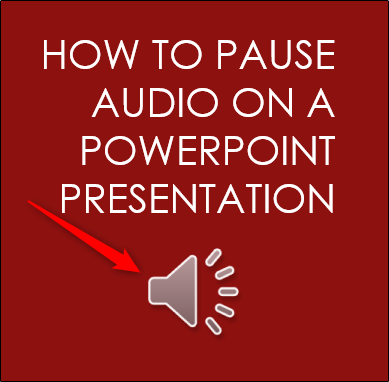
Jeśli najedziesz kursorem myszy na ikonę audio, pojawi się pasek postępu dla pliku audio wraz z suwakiem głośności i przyciskiem odtwarzania / wstrzymania. Kliknij przycisk pauzy, aby wstrzymać dźwięk.
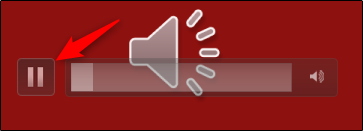
Alternatywnie możesz nacisnąć Alt + P, aby wstrzymać i wznowić dźwięk.
To wszystko. Wadą jest to, że ta opcja nie jest dostępna, jeśli odtwarzasz dźwięk w sposób ciągły w pokazie slajdów lub ukrywasz ikonę dźwięku (chociaż nadal możesz używać kombinacji klawiszy Alt + P), więc odpowiednio zaplanuj prezentację.